Verhindern Sie, dass Edge eine Desktop-Verknüpfung in Windows 11 erstellt
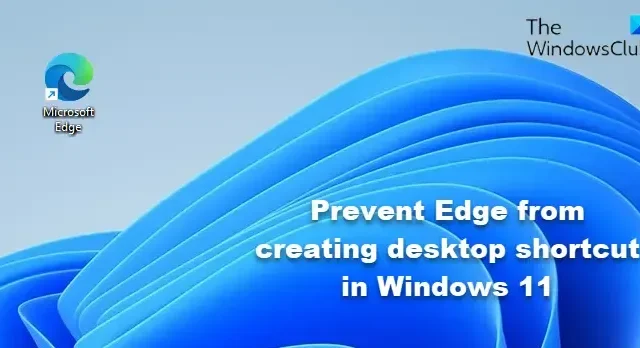
Wenn Sie feststellen, dass das Microsoft Edge-Browsersymbol immer wieder auf Ihrem Desktop angezeigt wird, zeigt Ihnen dieser Beitrag, wie Sie Edge daran hindern können, eine Desktopverknüpfung in Windows 11 zu erstellen.
Das Edge-Symbol erscheint immer wieder auf dem Desktop
Jedes Mal, wenn Sie Ihren Edge-Browser aktualisieren, wird er sein Symbol neu erstellen und auf Ihrem Desktop platzieren. Die Idee dahinter ist, dass Microsoft Sie dazu drängen möchte, seinen Browser zu verwenden. Während Sie einfach mit der rechten Maustaste darauf klicken und Löschen auswählen können, kann dies irritierend werden, wenn es häufig vorkommt. Wenn Sie möchten, können Sie dies verhindern.
Verhindern Sie, dass Edge eine Desktop-Verknüpfung in Windows 11 erstellt
Wenn das Microsoft Edge-Symbol immer wieder auf Ihrem Desktop erscheint, müssen Sie die Registrierung wie folgt bearbeiten, um Edge daran zu hindern, eine Desktop-Verknüpfung in Windows 11 zu erstellen:
- Erstellen Sie zuerst einen Systemwiederherstellungspunkt.
- Geben Sie nun mit Suche starten regedit ein und drücken Sie die Eingabetaste, um den Registrierungseditor zu öffnen.
- Gehen Sie über die Adressleiste zum folgenden Ort:
HKEY_LOCAL_MACHINE\SOFTWARE\Policies\Microsoft
- Klicken Sie mit der rechten Maustaste auf Microsoft und Erstellen > Neu > Schlüssel und nennen Sie es EdgeUpdate
- Wählen Sie nun EdgeUpdate und dann auf der rechten Seite mit der rechten Maustaste > Neues DWORD (32-Bit)
- Nennen Sie es CreateDesktopShortcutDefault und geben Sie ihm den Wert 0 .
- Erstellen Sie ein weiteres neues DWORD, nennen Sie es RemoveDesktopShortcutDefault und geben Sie ihm den Wert 1 .
- Starte deinen Computer neu.
Windows Registry Editor Version 5.00
[HKEY_LOCAL_MACHINE\SOFTWARE\Policies\Microsoft\EdgeUpdate]
"CreateDesktopShortcutDefault"=dword:00000000
"RemoveDesktopShortcutDefault"=dword:00000001
Speichern Sie es als. reg-Datei; zB als StopEdgeIcon.reg.
Klicken Sie dann darauf, um seinen Inhalt zu Ihrer Windows-Registrierung hinzuzufügen.
Um die Änderungen rückgängig zu machen, löschen Sie die erstellten Registrierungsschlüssel oder gehen Sie zurück zum erstellten Wiederherstellungspunkt.
Lassen Sie uns wissen, ob dies für Sie funktioniert.

Neu installierte oder aktualisierte Software neigt dazu, Desktopsymbole zu erstellen. Sie können dieses kostenlose Tool namens Desktop Maid verwenden , um Ihren Desktop zu überwachen und alle neu erkannten Verknüpfungen automatisch in den JunkBin-Ordner zu verschieben. Sie können alle gelöschten Verknüpfungen jederzeit wiederherstellen und ausschließen, damit Sie Ihren Desktop genau so behalten können, wie Sie ihn möchten. Sie können es hier herunterladen .
Wie entferne ich Standard-Desktopsymbole?
Wie verhindere ich, dass Personen Verknüpfungen auf meinem Desktop erstellen?
Um Benutzer daran zu hindern, Desktopsymbole zu erstellen, hinzuzufügen oder zu löschen, öffnen Sie den Gruppenrichtlinien-Editor und navigieren Sie zum folgenden Pfad:
- Benutzerkonfiguration > Verwaltung > Systemsteuerung > Anpassung
- Wählen Sie Personalisierung und doppelklicken Sie im rechten Bereich des Fensters auf die Richtlinie Verhindern, dass Desktopsymbole geändert werden.
- So aktivieren Sie die Änderung des Desktopsymbols: Nicht konfiguriert oder deaktiviert.
- So deaktivieren Sie das Ändern von Desktopsymbolen: Aktiviert
- Klicken Sie auf Übernehmen > OK



Schreibe einen Kommentar